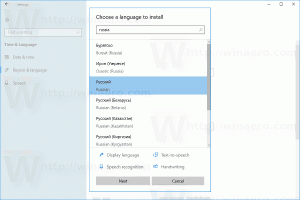पुराने बुकमार्क प्रबंधक को Google Chrome में पुनर्स्थापित करें
Google क्रोम ब्राउज़र के हालिया अपडेट के साथ, Google डेवलपर्स ने क्रोम में यूजर इंटरफेस को व्यवस्थित करने वाला एक नया बुकमार्क पेश किया। यदि आप Google Chrome 42 में अपडेट हो गए हैं, तो आपने इसे पहले ही देख लिया होगा। बुकमार्क मैनेजर UI वह है जो आपको Chrome में Ctrl+Shift+O दबाने पर मिलता है। नए बुकमार्क प्रबंधक की उपस्थिति मुझे विंडोज 8 से स्टार्ट स्क्रीन की याद दिलाती है, क्योंकि इसमें टाइलें होती हैं और प्रत्येक बुकमार्क किए गए पृष्ठ या साइट को एक अलग टाइल के रूप में दर्शाता है। इस लेख में, हम देखेंगे कि इस नए इंटरफ़ेस को कैसे निष्क्रिय किया जाए और Google Chrome में पुराने बुकमार्क प्रबंधक को पुनर्स्थापित करें.
विज्ञापन
Google Chrome 42 में नया बुकमार्क प्रबंधक इस प्रकार दिखता है:

यह विंडोज 8 में अपनी विशाल रंगीन टाइलों के साथ स्टार्ट स्क्रीन के समान दिखता है। जो उपयोगकर्ता इस तरह के स्पर्श उन्मुख UI से खुश नहीं हैं, वे बुकमार्क के पिछले स्वरूप को पुनर्स्थापित कर सकते हैं। शुक्र है, Google क्रोम एक विशेष ध्वज के साथ आता है जो इन परिवर्तनों को पूर्ववत कर सकता है।
- गूगल क्रोम ब्राउज़र खोलें और एड्रेस बार में निम्न टेक्स्ट टाइप करें:
क्रोम://झंडे/#एन्हांस्ड-बुकमार्क-प्रयोग
यह सीधे संबंधित सेटिंग के साथ फ़्लैग पेज को खोलेगा।
- "उन्नत बुकमार्क सक्षम करें" सेटिंग के लिए, सेट करें विकलांग ड्रॉप डाउन सूची से विकल्प। निम्न स्क्रीनशॉट देखें:

- Google क्रोम को मैन्युअल रूप से बंद करके पुनरारंभ करें। या आप फिर से लॉन्च करें बटन का भी उपयोग कर सकते हैं जो आपके द्वारा मान बदलने के बाद पृष्ठ के बिल्कुल नीचे दिखाई देगा:
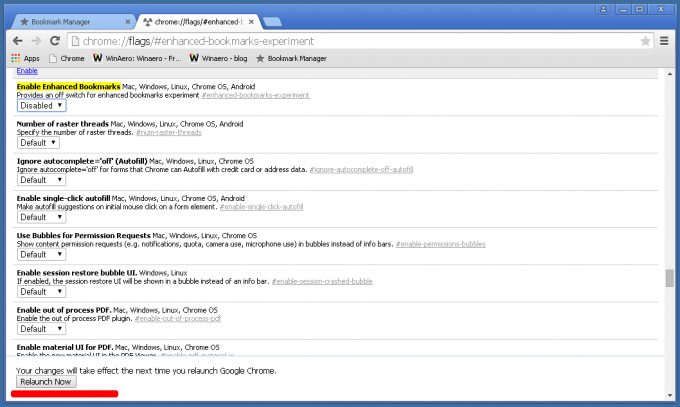
बस, इतना ही। क्रोम को पुनरारंभ करने के बाद, आपको अच्छे पुराने टेक्स्ट-आधारित बुकमार्क प्रबंधक वापस मिल जाएंगे:
इस लेखन के रूप में, झंडा #उन्नत-बुकमार्क-प्रयोग अक्षम करने के लिए यह काम करता है। भविष्य में, यह काम कर भी सकता है और नहीं भी, क्योंकि क्रोम अक्सर समय के साथ पुराने विकल्पों को हटा देता है। फिर आप नए बुकमार्क प्रबंधक का उपयोग करने के लिए बाध्य होंगे।
आपको कौन सा बुकमार्क प्रबंधक UI अधिक पसंद है: टाइल्स वाला नया या पुराना वाला?